temperatura
temperaturaSystem Monitor II Gadget, potente gadget per monitorare RAM e CPU dal desktop

Monitorare frequenze ed andamento dei principali componenti di un PC sicuramente è confortevole per sapere, in tempo reale, l’utilizzo che se ne sta facendo. Le migliori soluzioni, per effettuare questo tipo di operazione, sono sicuramente i gadget. Disponibili per la […]Continua a leggere
Acer Aspire One: monitorare la temperatura della CPU ed il funzionamento della ventola mediante un apposita utility

Tutti coloro che si ritrovano ad utilizzare un laptop e, nello specifico, un netbook, di certo sapranno quanto possa essere di fondamentale importanza avere la possibilità di monitorare le temperature ed il corretto funzionamento della ventola applicata onde evitare di […]Continua a leggere
CPUTempWatch, monitorare la temperatura dei processori Intel in modo costante ed efficiente
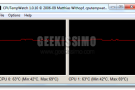
Come di certo ben saprà la maggior parte di voi appassionati lettori di Geekissimo, tutti i processori emettono una certa quantità di calore durante il loro utilizzo e, in taluni casi, quando il sistema di raffreddamento non risulta sufficiente (i […]Continua a leggere
Real Temp, risorsa gratuita per la misurazione della temperatura della CPU
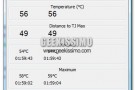
Sono innumerevoli gli strumenti software che permettono di ottenere stime e valutazioni (più o meno) precise sulle caratteristiche di alcune componenti hardware del computer. Oggi ne presentiamo uno davvero utile e interessante, grazie al quale sarà possibile essere a conoscenza […]Continua a leggere
Monitora lo stato della tua Linuxbox con HardInfo
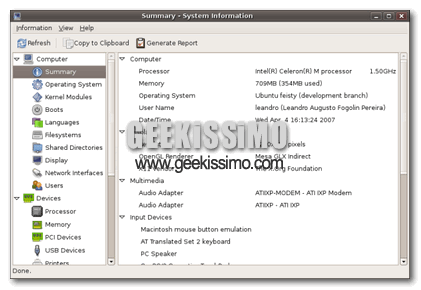
L’estate che è appena trascorsa è stata caratterizzata da un’ondata di calore che ha portato conseguenze a moltissime persone, ma non solo: le elevate temperature non sono un problema esclusivamente per gli esseri umani, ma anche per il nostro amato […]Continua a leggere
10 consigli per proteggere i PC dal caldo estivo

Soprattutto nei giorni scorsi, dalle Alpi all’Etna si è alzato un unico grido di dolore: “Antò, fa caldo!”. Questo dovuto a quello che è stato definito come “anticipo d’estate”, che in queste ore attanaglia il nostro bel paese e ci […]Continua a leggere



